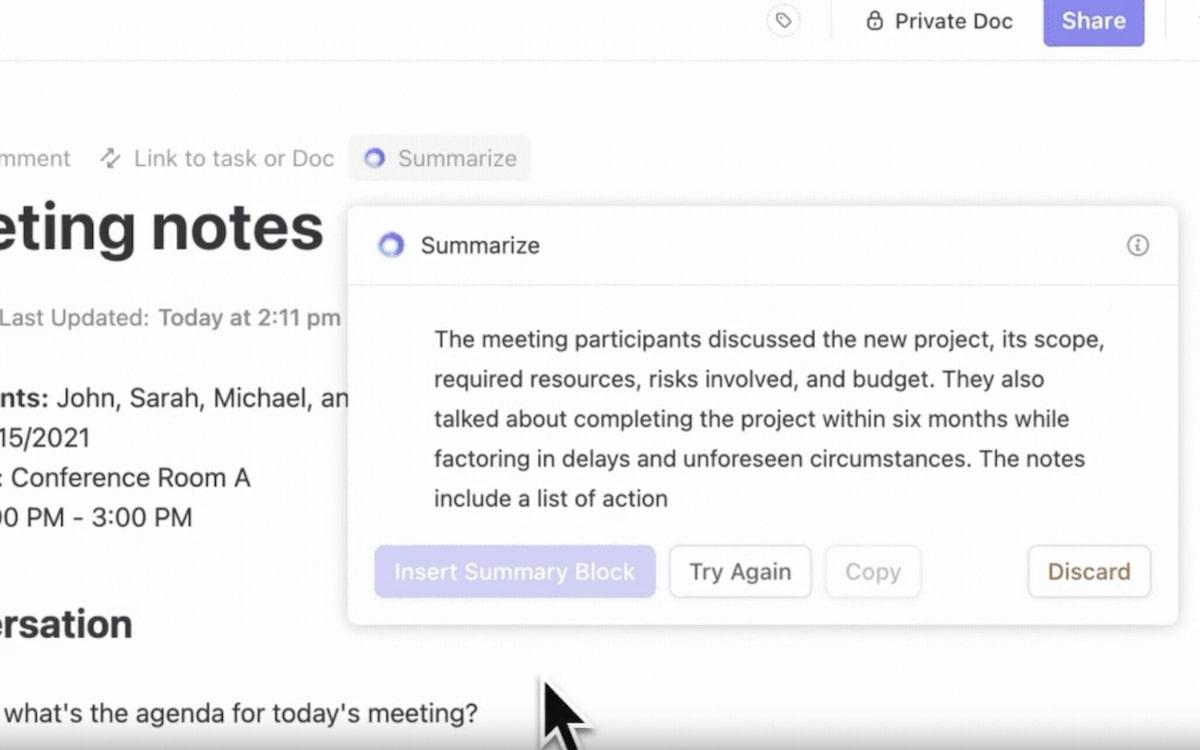يمكن أن يؤدي اختيار منصة الاجتماعات المناسبة إلى إحداث فرق كبير في الإنتاجية والتعاون.
تتصدر Microsoft Teams و Zoom السوق منذ فترة، ولكن أيهما يبرز حقًا اليوم؟
سواء كنت تبحث عن تعاون سلس أو تجربة فيديو أكثر سلاسة، فإننا نقدم لك تحليلاً مفصلاً لمساعدتك في اتخاذ القرار!
دعونا نستكشف كيف تقارن هذه المنصات ببعضها البعض.
ما هو Microsoft Teams؟
Microsoft Teams هي منصة اتصالات تجمع بين مؤتمرات الفيديو والدردشة وأدوات الإنتاجية الأخرى، مما يخلق مساحة مشتركة للفرق للتعاون في الوقت الفعلي.
يتكامل Microsoft Teams مع أدوات Microsoft Office 365 الأخرى، مثل SharePoint، ليتيح لك الوصول إلى كل شيء من منصة واحدة.
ميزات Microsoft Teams
فيما يلي نظرة فاحصة على الميزات الرئيسية التي تجعل Microsoft Teams أداة قوية للتواصل والتعاون في أي مكان عمل حديث.
1. غرف اجتماعات ذكية
يتيح تطبيق مؤتمرات الفيديو Microsoft Teams غرف اجتماعات افتراضية للتعاون الشامل في الوقت الفعلي. ويوفر جودة فيديو رائعة مع تجربة صوت وفيديو مدعومة بالذكاء الاصطناعي، وتسجيل الاجتماعات، وقمع الضوضاء لضمان شعور المشاركين بأنهم في نفس المكان.
💡نصيحة احترافية: هل تنضم إلى اجتماع Microsoft Teams لأول مرة؟ تأكد من اتباع آداب Microsoft Teams المناسبة.
2. الخلفيات الافتراضية
يتيح لك Microsoft Teams اختيار خلفيات تعبر عن شخصيتك. يمكنك تحديد مرشحات خلفية متنوعة، أو تعتيم الخلفية، أو اختيار صور من مكتبة Microsoft Teams، أو حتى تحميل صورة لمكانك المفضل في العالم واستخدامها كخلفية.

3. الندوات عبر الإنترنت
بصرف النظر عن اجتماعات المشاريع، يمكن للمستخدمين استضافة ندوات عبر الإنترنت وفعاليات مباشرة لا تُنسى على Microsoft Teams. باستخدام خيارات التسجيل في Teams، يمكنك تخصيص التسجيل لكل ندوة عبر الإنترنت. بالإضافة إلى ذلك، يمكنك تفويض العمل إلى ما يصل إلى 10 منظمين مشاركين للمساعدة في إعداد الندوة عبر الإنترنت.

4. التعاون
يتيح Microsoft Teams للمجموعات التعاون على الملفات والدردشة باستخدام قنوات خاصة ومشتركة.
يمكنك ترجمة الدردشات إلى 35 لغة، واستخدام السبورات البيضاء لتبادل الأفكار، ومشاركة مكونات الحلقات، والجداول، والقوائم النقطية، أو عناصر الإجراءات في الدردشات.
5. Microsoft Teams Phone
باستخدام Microsoft Teams Phone، يمكنك التواصل بسهولة مع فريقك من خلال المكالمات الهاتفية أو مكالمات الفيديو، سواء مباشرة من دردشة Teams أو عن طريق الاتصال بأرقام الهواتف، كل ذلك من داخل المنصة. المكالمات الفردية أو الجماعية، والدمج، والتحويل، والنسخ، والوصول إلى البريد الصوتي - كل هذه الخيارات متاحة بسهولة في Teams.

أسعار Microsoft Teams
تقدم Microsoft Teams خططًا للأعمال وخططًا للمنزل. فيما يلي التفاصيل:
خطط الأعمال
تأتي خطط الأعمال مع اشتراكات سنوية وتجدد تلقائيًا كل شهر.
- أساسيات Microsoft Teams: 2.50 دولارًا أمريكيًا للمستخدم شهريًا
- Microsoft 365 Business Basic: 6 دولارات شهريًا لكل مستخدم
- Microsoft 365 Business Standard: 12.50 دولارًا أمريكيًا للمستخدم شهريًا
خطط المنزل
- مجاني: 0 دولار
- Microsoft 365 Personal: 6.99 دولار شهريًا
- Microsoft 365 Family: 9.99 دولارًا شهريًا
👉 لست من محبي Microsoft Teams؟ اطلع على أفضل 8 بدائل لـ Microsoft Teams.
ما هو Zoom؟
Zoom هي أداة اجتماعات عبر الإنترنت شائعة الاستخدام تعمل على تبسيط الاتصال من خلال مساعدتك في إعداد اجتماعات افتراضية ومكالمات صوتية وندوات عبر الإنترنت والمزيد. كما أنها توفر حلولًا تعاونية لتحسين التنسيق بين الفرق المختلطة.
ميزات Zoom
دعنا نستكشف الميزات البارزة التي تجعل Zoom منصة مفضلة للاجتماعات الافتراضية:
1. حجز مساحة العمل
استخدم ميزة حجز مساحة العمل لحجز مساحة العمل الخاصة بك قبل الاجتماع.
يمكنك التنقل بسهولة إلى مساحة العمل الخاصة بك، وتسجيل الدخول، ودعوة الضيوف وإدارتهم من خلال إدارة الزوار، وحتى إعداد كشك Zoom للترحيب بالضيوف من خلال موظف استقبال افتراضي.
تتيح لك هذه الميزة الانضمام إلى الاجتماعات من بيئة احترافية، مما يضمن لك الحفاظ على آداب Zoom المناسبة طوال مكالماتك.

2. مقاطع Zoom
باستخدام Zoom Clips، يمكنك إنشاء ومشاركة مقاطع فيديو عالية الجودة، وهي مثالية عندما تكون مشغولاً للغاية ولا يمكنك حضور الاجتماعات.
التقط شاشتك أو الفيديو باستخدام Clips، وراجع التسجيلات وحررها، وشاركها بسهولة مع فريقك. بالإضافة إلى ذلك، يمكنك تتبع مشاهدات الفيديو وإدارة المحتوى الخاص بك بفعالية في مكتبة المحتوى.
3. السبورة البيضاء
توفر Zoom ألواحًا بيضاء عبر الإنترنت لتوضيح الأفكار لفريقك. يمكنك تبادل الأفكار باستخدام الملاحظات اللاصقة والموصلات الذكية وأدوات الرسم.
يمكنك أيضًا تصنيف ملاحظاتك اللاصقة وإضافة تعليقات لفريقك ومشاركة السبورات البيضاء.

4. المجدول
عندما يكون لديك الكثير من الاجتماعات في يوم واحد، يعمل Zoom Scheduler على تبسيط المواعيد. فهو يجدول الاجتماعات تلقائيًا، مع مراعاة توفر وقتك، ويرسل إشعارات التأكيد والتذكير.
باستخدام Zoom Scheduler، يمكنك تخصيص روابط المواعيد وصفحات الجدولة بشعارات العلامة التجارية ومعرفة المزيد عن الحاضرين من خلال إضافة حقول مخصصة لجمع بيانات الحاضرين.
5. اللافتات الرقمية
تتيح لك ميزة Zoom Workspace تحسين التواصل والتفاعل مع أعضاء الفريق بشكل فعال. أثناء الاجتماع، يمكنك عرض مقاطع فيديو أو صور أو روابط أو مواقع ويب على شاشة Zoom Rooms.
يمكنك أيضًا بث اجتماعات جميع موظفي الشركة، وتسليط الضوء على الأحداث القادمة، وإرسال رسائل تنبيه، وعرض معلومات حول مساحات العمل والغرف المتاحة.
أسعار Zoom
- الأساسي: خطة مجانية لمستخدم واحد
- المزايا: 12.49 دولارًا أمريكيًا لكل مستخدم شهريًا
- الأعمال: 18.32 دولارًا أمريكيًا لكل مستخدم شهريًا
- Business Plus: مخصص
- المؤسسات: مخصص
Zoom Scheduler و Clips و Whiteboards هي إضافات مقابل 5.99 دولارًا و 6.99 دولارًا و 2.49 دولارًا شهريًا على التوالي.
نصيحة احترافية: 👉نظرًا لتوفر العديد من الميزات كإضافات، قد يكون Zoom مكلفًا بالنسبة للشركات الناشئة والشركات الصغيرة. اكتشف أفضل 10+ بدائل لـ Zoom.
Microsoft Teams مقابل Zoom: مقارنة الميزات
تعد كل من Microsoft Teams و Zoom أدوات رائعة لعقد مؤتمرات الفيديو. فهي تعمل على تبسيط الاتصالات وتعزيز التعاون ومشاركة الموظفين.
إذا كنت تبحث عن خيار مناسب لك أو لمؤسستك، فإليك مقارنة مباشرة بين الميزات الرئيسية لكل منهما. سواء كنت تبحث عن إمكانات قوية لعقد مؤتمرات الفيديو أو أدوات تعاون متكاملة أو واجهات سهلة الاستخدام، ستوفر لك هذه المقارنة رؤى قيّمة لتوجيه قرارك.
1. الاجتماعات الخارجية (مع مستخدمين ضيوف)
هل تعقد اجتماعات متكررة مع ضيوف خارجيين؟
مع Zoom، يمكن لأي شخص الانضمام إلى الاجتماعات بسهولة من أي مكان باستخدام رابط دون الحاجة إلى إنشاء حساب Zoom. يمكن لجميع المشاركين في اجتماعات Zoom الوصول إلى ميزات مثل الدردشة المدمجة في Zoom والخلفيات الافتراضية وإنشاء الاجتماعات ومشاركة الشاشة والمزيد.
بفضل مؤتمرات الصوت والفيديو، يعد Microsoft Teams أيضًا أداة رائعة للاجتماعات الداخلية. يمكنك جدولة الاجتماعات وإرسال الدعوات وجداول أعمال الاجتماعات والدردشة مع الحاضرين أثناء الاجتماعات. ومع ذلك، تحد الأداة من وصول المستخدمين الخارجيين إلى ميزات مثل مشاركة الملفات في الدردشات وإنشاء المجموعات وإضافة التطبيقات وما إلى ذلك.
🏆الفائز: اجتماعات Zoom، بفضل ميزة الوصول غير المقيد للمستخدمين الضيوف، تفوز بهذا اللقب. على عكس Microsoft Teams، الذي يتطلب حساب بريد إلكتروني Outlook، يمكنك الانضمام إلى Zoom باستخدام أي معرف بريد إلكتروني.
2. التعاون
يوفر Microsoft Teams ميزات تعاون أكثر تقدمًا من Zoom.
على الرغم من أن Zoom يوفر ألواحًا بيضاء ودردشة وملاحظات مباشرة، إلا أن وظائفها أساسية. علاوة على ذلك، تتوفر ميزات مثل الألواح البيضاء كأدوات إضافية مقابل رسوم إضافية.
من ناحية أخرى، يوفر Microsoft Teams لوحات بيضاء مدمجة لمستخدمي Microsoft 365. علاوة على ذلك، تتميز ميزة الدردشة في هذا التطبيق بوظائف أكثر من تلك الموجودة في Zoom. على سبيل المثال، يمكنك إرسال ملصقات مخصصة بناءً على المشاريع إلى زملائك في العمل. ومع ذلك، لا يمكنك في Zoom سوى إرسال الرموز التعبيرية والوصول إلى ميزة الصور الرمزية.
بالإضافة إلى ذلك، يتيح لك Microsoft Teams التعاون بسهولة على تطبيقات Microsoft الأخرى مثل Word و PowerPoint و Excel Live. يمكنك استخدام هذه الأدوات أثناء المكالمات وتحديثها في الوقت الفعلي.
على الرغم من أن Zoom توفر إمكانية العمل على المستندات المباشرة، إلا أن التكامل ليس سلسًا كما هو الحال في Teams.
🏆الفائز: Microsoft Teams هو الفائز الواضح هنا، حيث يوفر تجربة تعاون أكثر سلاسة.
3. مساحة العمل
تعد Microsoft Teams Rooms و Zoom Workspaces رائعتين لعقد اجتماعات تفاعلية. يمكنك حجز مساحة عمل، واستخدام تخطيطات فيديو شاملة، وضبط كتم الضوضاء، والتقاط المحتوى، وتمكين تتبع المتحدث النشط، وبث الفيديو، والتعرف على الأشخاص.
عندما يتعلق الأمر بالقابلية للتوسع، تتكامل Microsoft Teams Rooms مع مساحات اجتماعات مختلفة. اعتمادًا على عدد الأشخاص، يمكنك الاختيار بين المساحات الصغيرة والمتوسطة والكبيرة.

من ناحية أخرى، تتفوق مساحة عمل Zoom بميزات مثل اللافتات الرقمية وشاشات العرض الخاصة بالجدولة والأكشاك وإدارة الزوار.
🏆الفائز: التعادل. يقدم كل من Microsoft Teams و Zoom ميزات متقدمة لغرف الاجتماعات.
4. ميزات الذكاء الاصطناعي
يوفر Microsoft Copilot في Microsoft Teams رؤى ثاقبة حول محادثات الاجتماعات. فهو يساعدك على تلخيص محاضر الاجتماعات وتقديم ملخصات لمكالماتك الصوتية.
باستخدام مربع كتابة الدردشة في Copilot، يمكنك مطالبة الذكاء الاصطناعي بإنشاء رسائلك دون عناء. ومع ذلك، من المهم ملاحظة أن Microsoft Copilot متاح كإضافة.

من ناحية أخرى، فإن Zoom’s AI Companion مدمج في التطبيق. وهو متوفر دون أي تكلفة إضافية.
يمكنك أن تسأل الذكاء الاصطناعي عن أجزاء الاجتماع التي فاتتك، وإنشاء ملخصات، ومشاركتها مع المدعوين. يوفر Zoom أيضًا ترجمة مباشرة بعدة لغات.

🏆الفائز: Zoom. على الرغم من أن Microsoft Copilot يضاهي Zoom في الميزات المتعلقة بالذكاء الاصطناعي، إلا أنه متاح فقط بتكلفة إضافية تبلغ 30 دولارًا أمريكيًا لكل مستخدم شهريًا.
Microsoft Teams مقابل Zoom: جدول مقارنة
| الميزة | Microsoft Teams | Zoom |
| سعة الاجتماعات | ما يصل إلى 1000 مشارك (ما يصل إلى 19000 في وضع العرض فقط) | ما يصل إلى 1000 مشارك |
| مدة الاجتماع | حتى 60 دقيقة في الخطة المجانية؛ 24 ساعة في الخطط المدفوعة | حتى 40 دقيقة في الخطة المجانية؛ 30 ساعة في الخطط المدفوعة |
| أنظمة الدردشة | محادثات فردية وجماعية وقنوات ومحادثات اجتماعات | الرسائل الجماعية والخاصة أثناء الاجتماعات |
| سهولة الاستخدام | يلزم وجود تطبيق للانضمام من الأجهزة المحمولة | سهولة الانضمام من أي جهاز، حتى بدون حساب |
| جودة الفيديو | دقة تصل إلى 1080p HD | دقة تصل إلى 1080p HD |
| النطاق الترددي الموصى به | 1. 2-1. 8 ميجابت في الثانية للـ HD | 1. 2-1. 5 ميجابت في الثانية للوضوح العالي |
| واجهة المستخدم | شاملة ولكنها معقدة، ومتكاملة مع أدوات Microsoft Office | بسيطة وسهلة الاستخدام وملائمة للمستخدم |
| التكامل | أدوات Microsoft Office (Word وExcel وPowerPoint) وSharePoint وOneDrive وAdobe وأدوات Google | أكثر من 1000 عملية تكامل بما في ذلك Smartsheet و ClickUp و HubSpot و Mural و DropBox و Slack |
| الأمان | المصادقة الثنائية، تشفير البيانات، الحماية المتقدمة من التهديدات | تشفير شامل لجميع الخطط |
| الأسعار | 4 إلى 12.50 دولارًا شهريًا لكل مستخدم (يتم الفوترة سنويًا) | 12.49 دولارًا إلى 18.32 دولارًا شهريًا لكل مستخدم (يتم الفوترة سنويًا) |
Microsoft Teams مقابل Zoom على Reddit
قمنا بمراجعة سلاسل مناقشات Microsoft Teams مقابل Zoom Reddit لمعرفة رأي المستخدمين في أدوات مؤتمرات الفيديو هذه.
يفضل الكثيرون تطبيق Teams لميزاته المتقدمة:
تتكامل Teams بشكل أعمق مع نظام MS Office وتوفر قنوات Teams أكثر ثراءً وقدرات دردشة (على سبيل المثال، PowerPoint Live هي ميزة فريدة في Teams). يعد Copilot for Teams رائعًا إذا كان فريق الامتثال لديك يسمح لك بتسجيل الاجتماع أو الحصول على النص المكتوب. كما أن تضمين Teams في M365 يمثل أيضًا قيمة تجارية أساسية.
تتكامل Teams بشكل أعمق مع نظام MS Office وتوفر قنوات Teams أكثر ثراءً وقدرات دردشة (على سبيل المثال، PowerPoint Live هي ميزة فريدة في Teams). يعد Copilot for Teams رائعًا إذا كان فريق الامتثال لديك يسمح لك بتسجيل الاجتماع أو الحصول على النص المكتوب. كما أن تضمين Teams في M365 يمثل أيضًا قيمة تجارية أساسية.
يختار العديد من المستخدمين Zoom بدلاً من Teams لسهولة استخدامه وتركيزه على مؤتمرات الفيديو.
أعتقد أن Zoom هو حل أفضل للمؤتمرات المرئية البحتة. العميل خفيف الوزن وموثوق. تخطيطات الفيديو جيدة. وتيرة الابتكار (على سبيل المثال، مع Neat for Rooms) أسرع من Teams. إنها تجربة جيدة بكل بساطة.
أعتقد أن Zoom هو حل أفضل للمؤتمرات المرئية البحتة. العميل خفيف الوزن وموثوق. تخطيطات الفيديو جيدة. وتيرة الابتكار (على سبيل المثال، مع Neat for Rooms) أسرع من Teams. إنها تجربة جيدة بكل بساطة.
يتفق معظم المستخدمين على أن Microsoft Teams مخصص للأشخاص الذين يستخدمون Microsoft Office 365 ويبحثون عن أداة للتعاون وعقد مؤتمرات الفيديو.
من ناحية أخرى، فإن Zoom مخصص لأولئك الذين يعقدون اجتماعات متكررة مع ضيوف خارجيين ويبحثون عن أداة بسيطة لعقد مؤتمرات الفيديو.
مكافأة: هل تريد تعزيز التعاون بين أعضاء فريقك؟ اطلع على استراتيجيات التواصل بين أعضاء الفريق من أجل تعاون فعال واكتشف أسرار العمل الجماعي السلس
تعرف على ClickUp — أفضل بديل لـ Teams مقابل Zoom
تعد Microsoft Teams و Zoom أفضل الخيارات حتى تتعرف على ClickUp!
فكر في أداة تشكل حزمة شاملة. تتيح لك إدارة المشاريع والتعاون في الوقت الفعلي وتتبع التقدم وإنشاء ملخصات للاجتماعات وقوائم المهام وغير ذلك الكثير، كل ذلك من منصة واحدة. هذه هي ClickUp!
ClickUp Meetings: نظم الاجتماعات ووفر الوقت من خلال التواصل السلس
مع ClickUp Meetings، يمكنك إدارة اجتماعاتك بسلاسة. قم بتدوين الملاحظات، وتحديد جداول أعمال الاجتماعات وبنود العمل، وتوثيق محاضر الاجتماعات، والمزيد. قم بتنظيم ملاحظات اجتماعاتك وتحريرها وتمييز ما هو مهم باستخدام ميزات تحرير غنية للغاية.
قم بتعيين تعليقات لأعضاء الفريق المسؤولين عن إنهاء المهمة وخطط الاجتماعات باستخدام قوائم مراجعة لوضع علامة على المهام التي تم إنجازها بالفعل.
استخدم المهام المتكررة لعناصر جدول الأعمال المتكررة حتى لا تضطر إلى إنشائها في كل مرة تعقد فيها اجتماعًا.
💡نصيحة احترافية: استخدم نموذج إدارة المؤتمرات من ClickUp لتخطيط الاجتماعات وتتبعها وإدارتها بسهولة.
ميزة ClickUp رقم 1: مقاطع ClickUp — وفر وقت الاجتماعات من خلال الاتصال المرئي غير المتزامن
ClickUp Clips هو بديل ل برامج تسجيل الشاشة التقليدية.
باستخدام ClickUp Clips، يمكنك تخطي الاجتماعات الطويلة التي تستغرق 30 دقيقة من خلال مشاركة تسجيلات الفيديو مع فريقك، والتقاط لقطات الشاشة، والتعبير عن أفكارك بشكل أكثر فعالية.
قم بإنشاء نصوص مقاطع تلقائيًا باستخدام ClickUp Brain، أداة الذكاء الاصطناعي المدمجة في ClickUp، حتى يتمكن فريقك من مسح النقاط البارزة والانتقال إلى أوقات مختلفة.
بالإضافة إلى ذلك، يمكن لفريقك التعليق على المقاطع لتوضيح الشكوك. يمكنهم حتى تضمين المقاطع في المهام لتحويل الأفكار إلى بنود عمل.

اقتراح للقراءة: أفضل أدوات تسجيل الشاشة المجانية (بدون علامات مائية)
ميزة ClickUp رقم 2: لوحات ClickUp البيضاء — تبادل الأفكار من خلال التعاون البصري
مع ClickUp Whiteboards، يمكنك التعاون مع فريقك في الوقت الفعلي. يمكنك متابعة أنشطة الجميع عن كثب، وإضافة ملاحظات، ووضع علامات على الأعضاء، ورسم الاستراتيجيات، وتصور سير العمل.
نفذ الأفكار عن طريق إنشاء مهام مباشرة من السبورة البيضاء. أضف المزيد من السياق إلى المهام عن طريق إضافة روابط ووصف ومهام فرعية ومستندات والمزيد.

ميزة ClickUp رقم 3: ClickUp Brain — أتمتة تدوين ملاحظات الاجتماعات
باستخدام ClickUp Brain، يمكنك أتمتة ملاحظات الاجتماعات وإنشاء نصوص مكتوبة لمقاطع الفيديو الخاصة بك. يمكنك أيضًا أن تطلب من ClickUp Brain تحديثات الاجتماعات والأجزاء التي فاتتك من الاجتماع.
أنشئ محاضر الاجتماعات بسرعة في ثوانٍ وشاركها مع المدعوين، لضمان بقاء أولئك الذين لم يتمكنوا من الحضور على اطلاع بالمستجدات.

اقتراح للقراءة: أفضل أدوات تدوين ملاحظات الاجتماعات باستخدام الذكاء الاصطناعي
بالإضافة إلى الميزات المذكورة أعلاه، يعمل ClickUp Chat على تبسيط التواصل بين أعضاء الفريق. فهو يوفر قنوات دردشة جماعية في الوقت الفعلي حيث يمكنك التواصل مع فريقك وإضافة أشخاص باستخدام @mentions وتعيين تعليقات لمتابعة المهام المطلوب إنجازها. يمكنك إجراء جميع أعمالك التعاونية داخل ClickUp Chat.
يمكنك أيضًا تضمين مقاطع فيديو وروابط وصفحات ويب وجداول بيانات والمزيد في رسائلك لمشاركتها مع المجموعة. بالإضافة إلى ذلك، يمكنك تنسيق رسائلك باستخدام قوائم نقطية وبانرات وكتل أكواد والمزيد.

تتيح لك ميزة SyncUp من ClickUp إجراء مكالمات فيديو سريعة. يمكنك إجراء اجتماعات فردية وجماعية مباشرة من المحادثات. توفر لك ميزة اجتماعات الفيديو هذه مساحة مخصصة لمناقشة العمل مع فريقك باستخدام مشاركة الشاشة وردود الفعل والخلفيات الافتراضية والمزيد.
📮ClickUp Insight: 50٪ من المشاركين في استطلاعنا أفادوا أن يوم الجمعة هو أكثر أيام الأسبوع إنتاجية بالنسبة لهم. قد تكون هذه ظاهرة فريدة من نوعها في عالم العمل المعاصر. عادة ما يكون عدد الاجتماعات أقل في أيام الجمعة، وهذا، إلى جانب السياق المتراكم من أسبوع العمل، قد يعني انخفاض عدد المقاطعات وزيادة الوقت المتاح للعمل المكثف والمركّز.
هل تريد الحفاظ على إنتاجية يوم الجمعة طوال الأسبوع؟ اعتمد ممارسات الاتصال غير المتزامن مع ClickUp، التطبيق الشامل للعمل! سجل شاشتك باستخدام ClickUp Clips، واحصل على نصوص فورية من خلال ClickUp Brain، أو اطلب من AI Notetaker من ClickUp التدخل وتلخيص أبرز نقاط الاجتماع لك!
قالب اجتماعات ClickUp: تبسيط تنظيم الاجتماعات
إذا كنت تستضيف اجتماعًا، فإن قالب ClickUp Meetings يساعدك على إدارة جدول الأعمال والمحاضر والملاحظات والمتابعات في مكان واحد، مما يجعل العملية أسرع وأكثر كفاءة.
يأتي هذا النموذج سهل الاستخدام مع عروض وحالات مخصصة، مما يجعله مناسبًا لجميع اجتماعاتك القادمة.
إذا كنت تنظم مؤتمراً على أي من المنصات المذكورة أعلاه، ففكر في تنزيل نموذج إدارة المؤتمرات من ClickUp . هذا النموذج هو الأساس المثالي لتوجيه عمليات إدارة الأحداث الخاصة بك وإعداد جميع المهام اللازمة لتخطيط وتنظيم وعقد مؤتمر.
تكامل ClickUp مع Zoom و Microsoft Teams: قم بتبسيط اجتماعاتك
أخيرًا، يتكامل ClickUp بسلاسة مع Zoom، مما يتيح لك بدء اجتماعات Zoom مباشرة من ClickUp باستخدام الأمر /zoom slash. يمكنك الانضمام إلى الاجتماعات من ClickUp Comments، ويقوم ClickUp تلقائيًا بتحديث مهامك بتفاصيل الاجتماع الأساسية والتسجيلات، مما يجعل سير عملك أسرع وأكثر كفاءة.

يمكنك أيضًا دمج Teams مع مساحة عمل ClickUp الخاصة بك. يمكن لمستخدمي Teams الاستفادة من هذا الدمج للحفاظ على المحادثات في سياقها، وتتبع المهام بسهولة، والحفاظ على تفاعل الفرق عبر المنصات.
اجعل كل اجتماع مهمًا مع ClickUp
إذا كنت تريد أداة واحدة للمؤتمرات المرئية والتعاون، فإن ClickUp هي الأداة المناسبة لك.
ClickUp هي أداة شاملة للإنتاجية والتعاون تحل محل جميع تطبيقات الإنتاجية الأخرى. تساعدك على تخطيط وعقد اجتماعات موجهة نحو تحقيق النتائج وتعاونية ومتكاملة بسلاسة في سير عملك.
نظرًا لأن ClickUp يجمع كل شيء تحت سقف واحد، فلن تضطر إلى التبديل بين عدة تطبيقات. هل تريد معرفة المزيد؟ جرب ClickUp مجانًا.